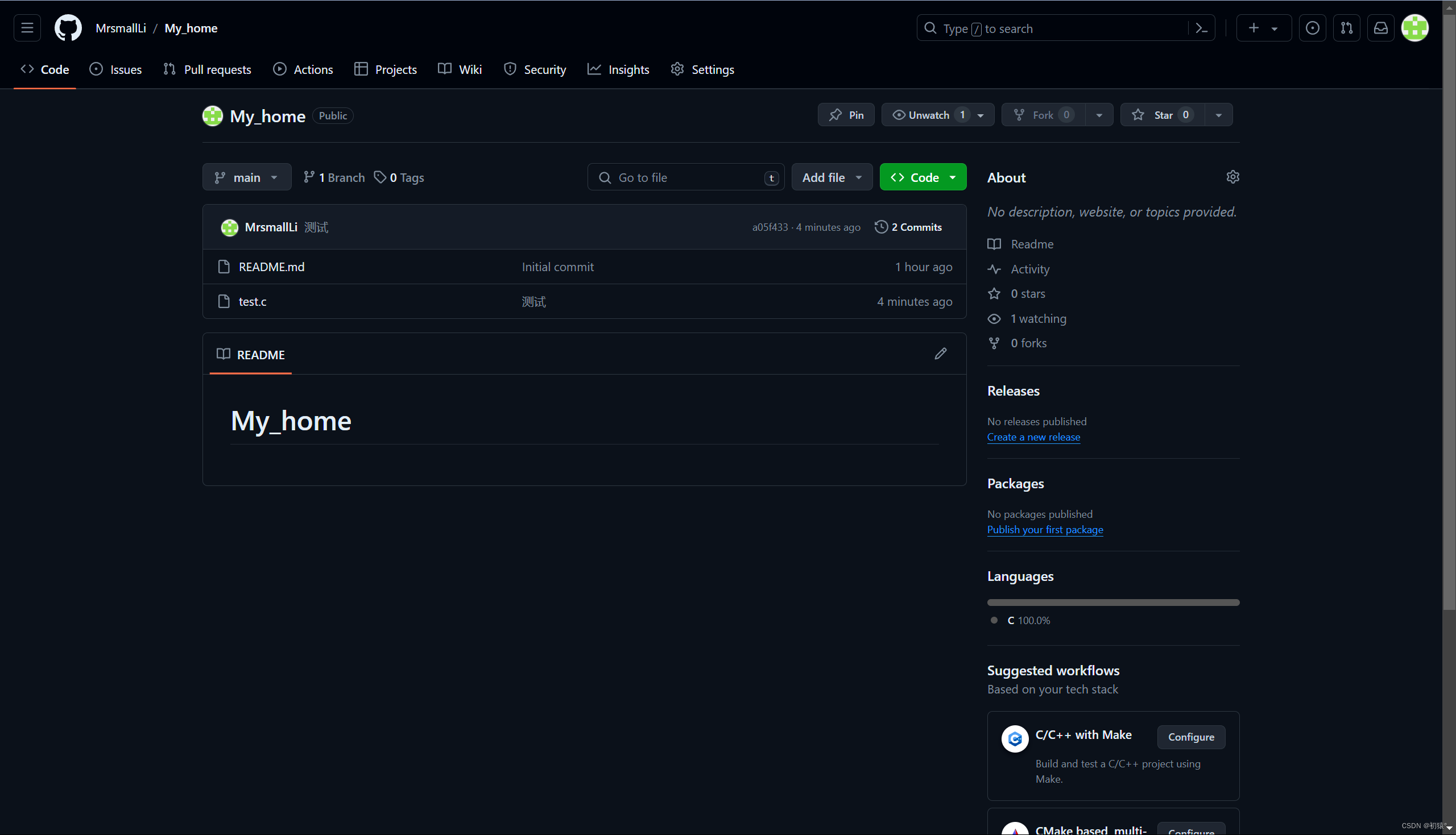¶ 一.创建一个github账号
¶ 二.在github上创建一个仓库
登录上github后出现这个界面
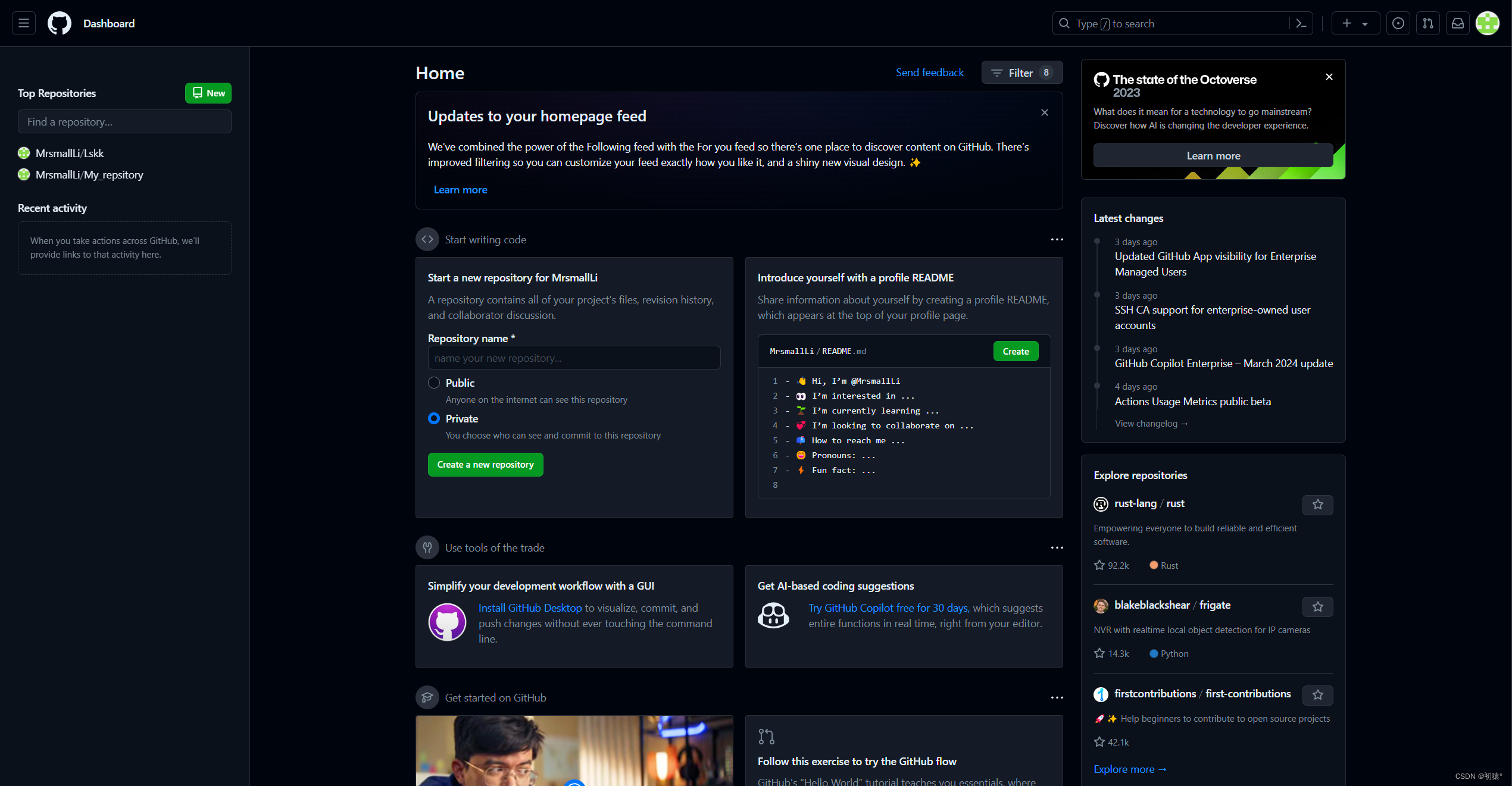
然后点击右 上角头像,在按照图片位置点击:
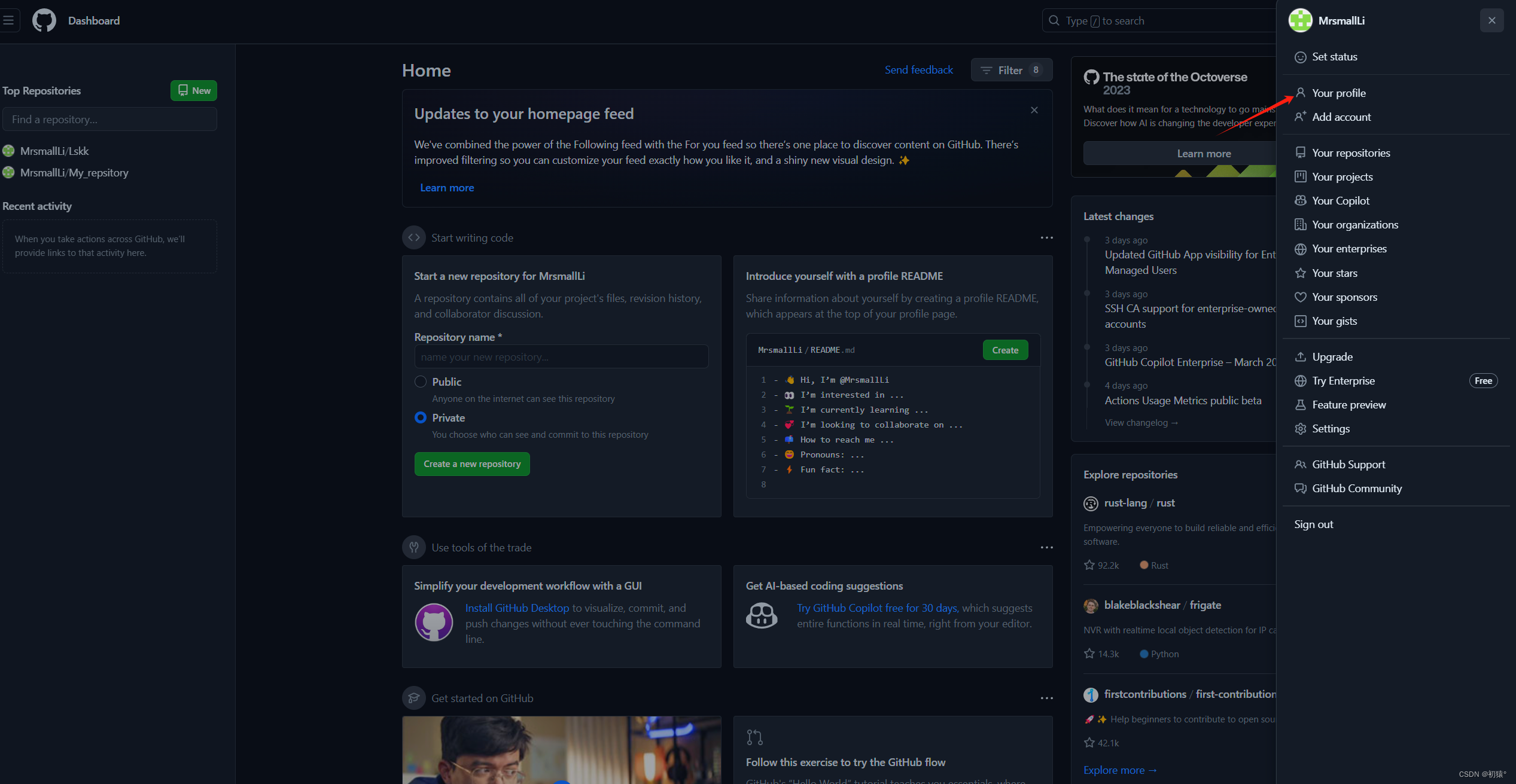
继续按照图片上的位置进行点击:
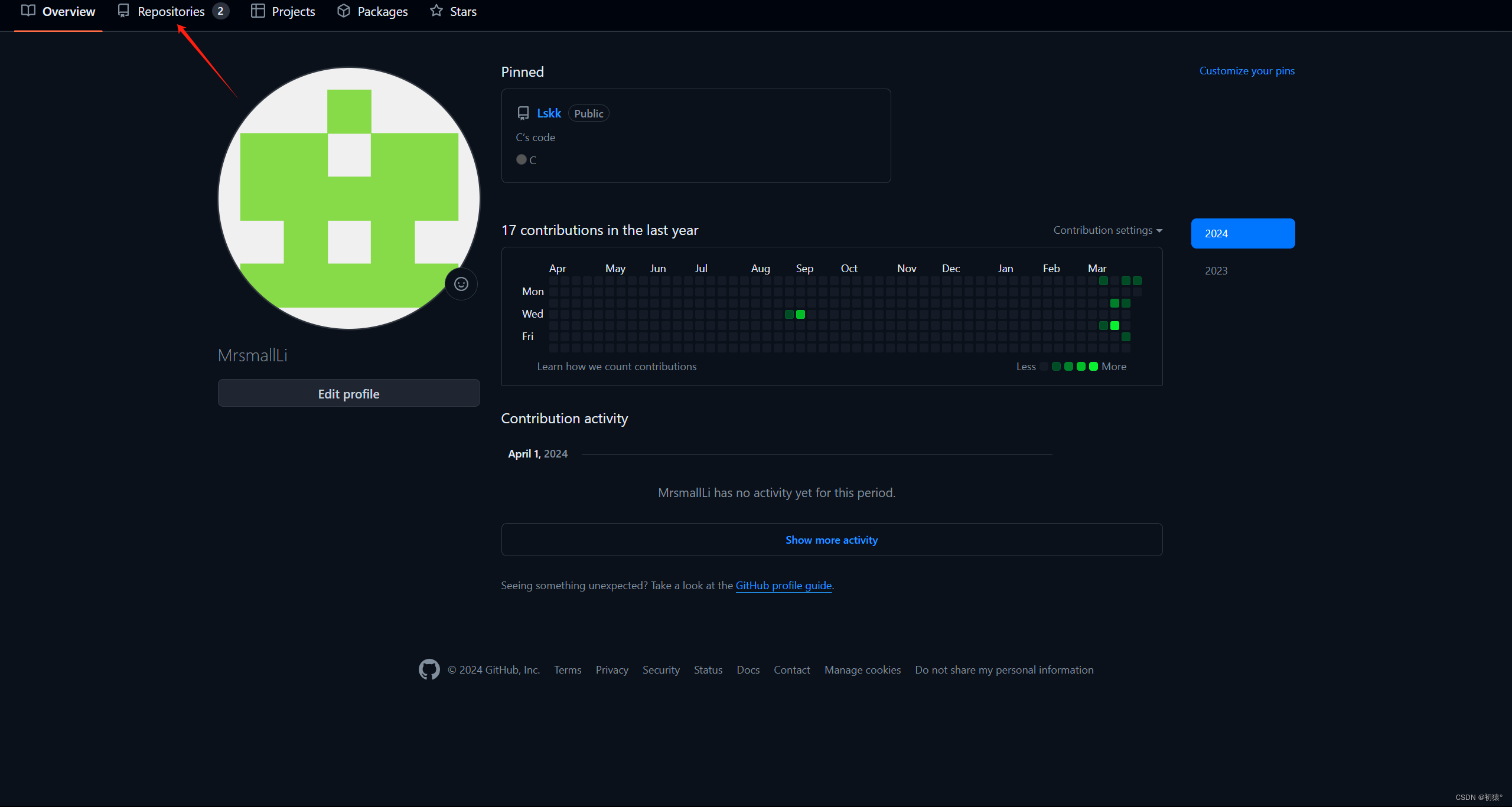
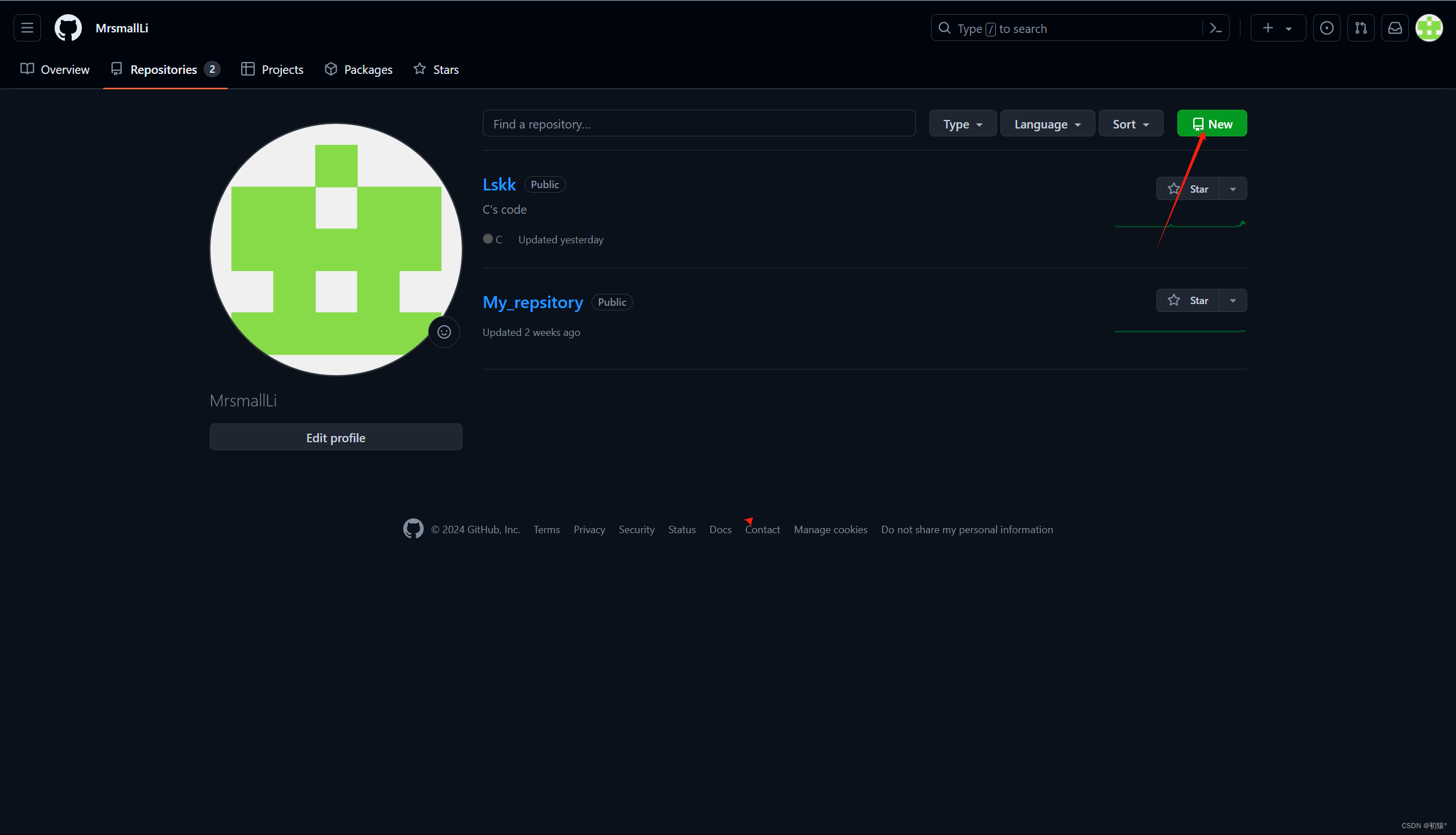
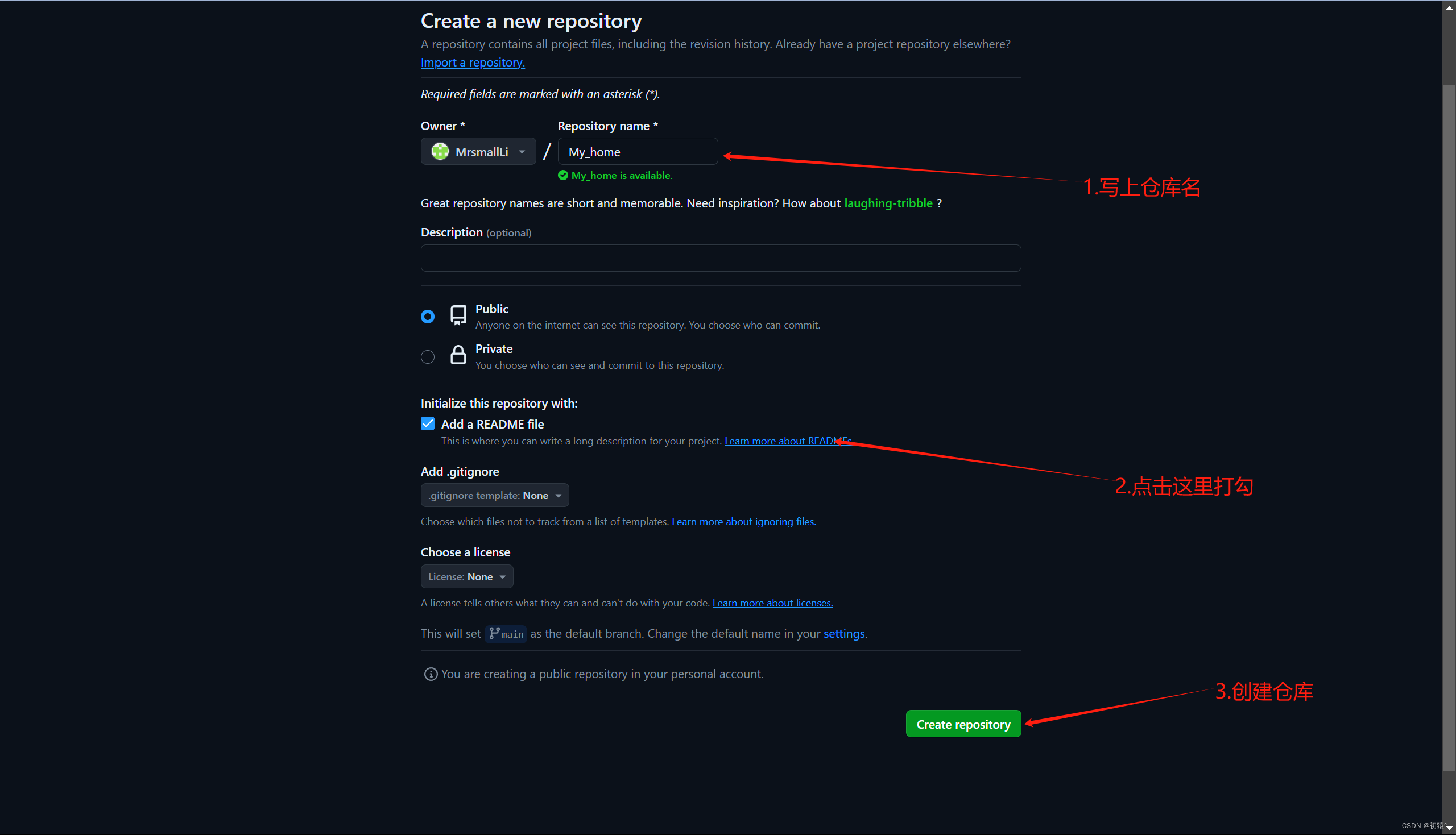
创建成功:
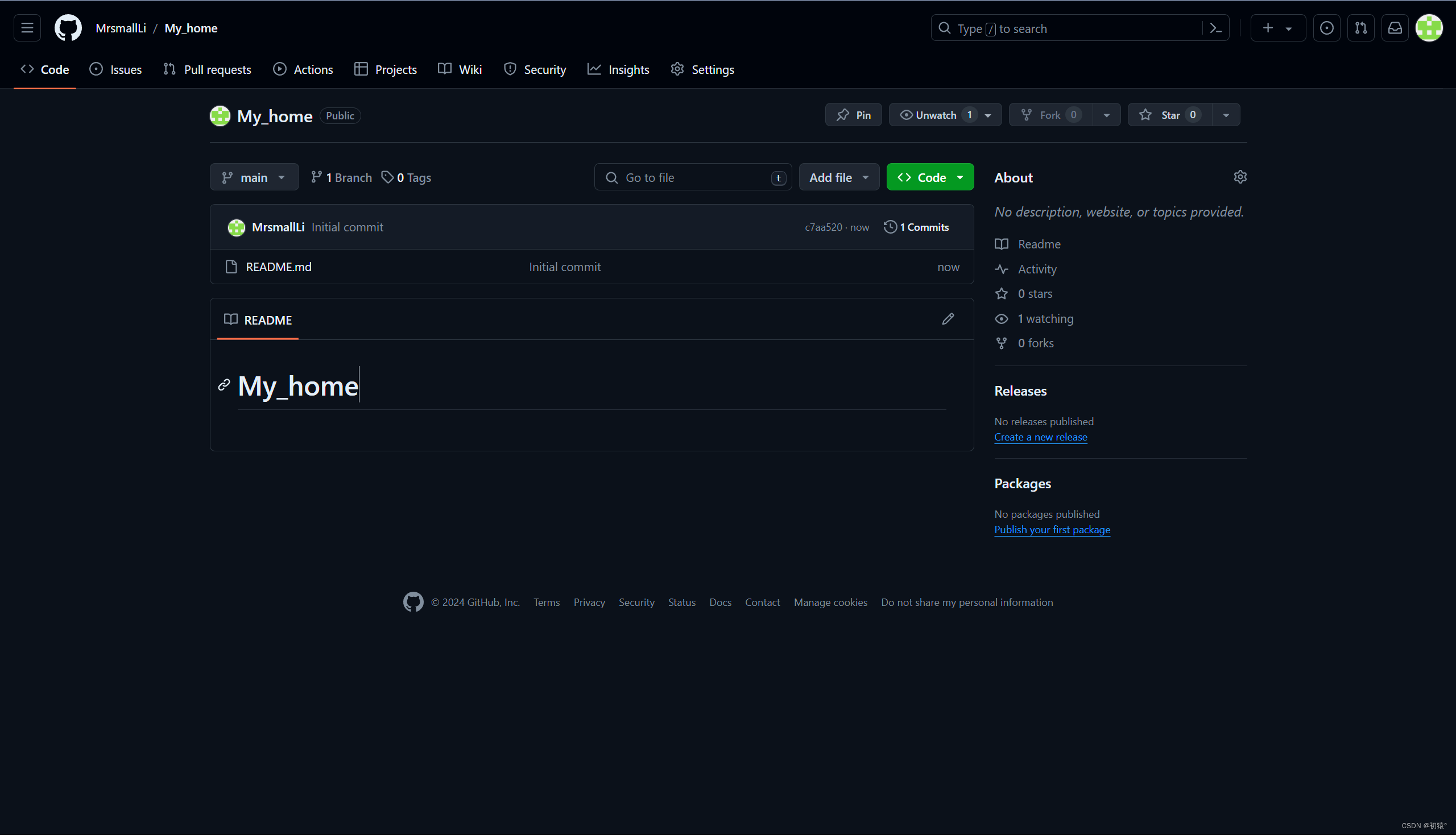
¶ 三.云主机连接Github仓库
¶ 1.在linux中生成ssh密钥
ssh-keygen -t rsa -b 4096 -C "your_email@example.com"
在这里,替换 your_email@example.com 为您的 GitHub 关联邮箱。

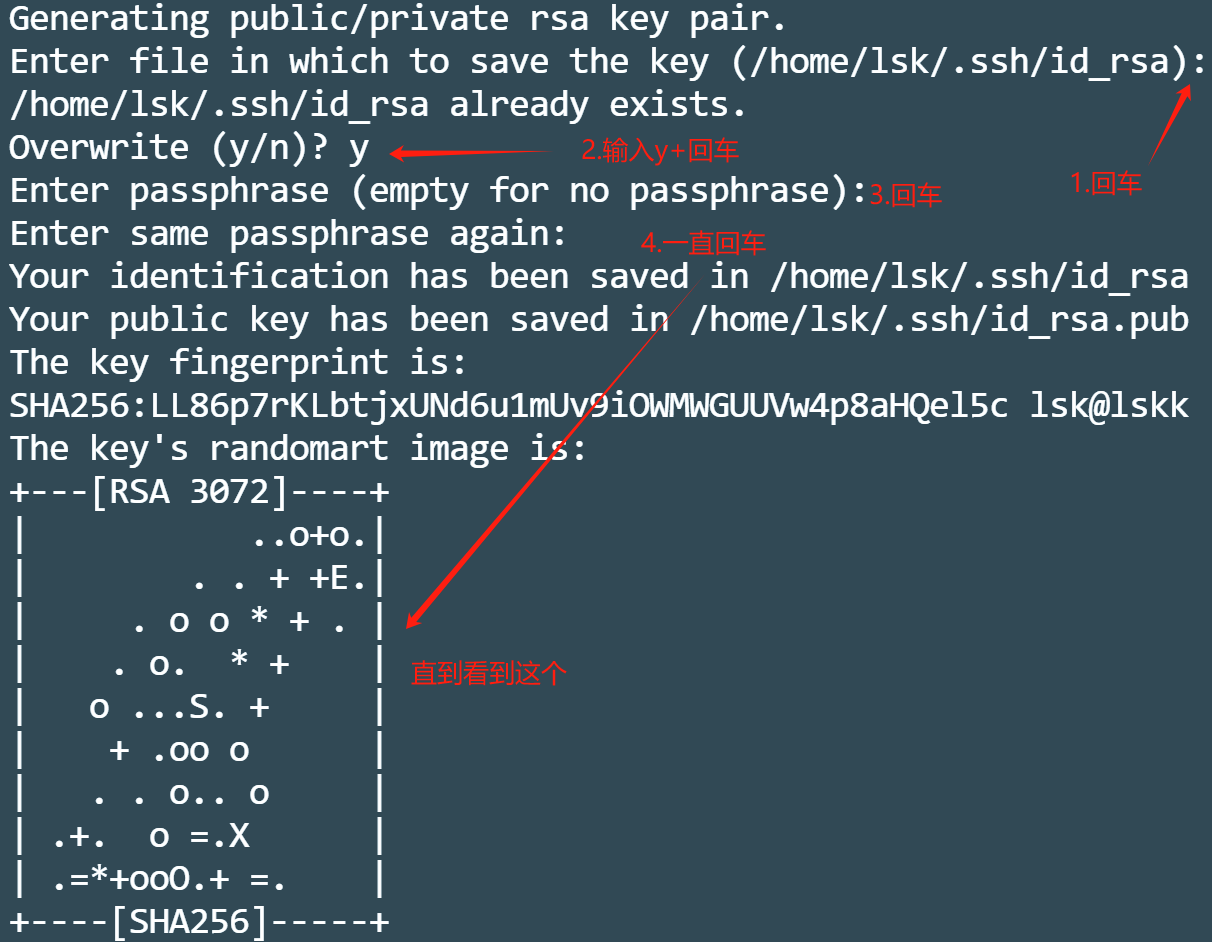
¶ 2.提取公钥
执行命令:
cat .ssh/id_rsa.pub
然后可以得到很长的字符串,复制这一长串:

¶ 3. 然后将ssh公钥添加到Github上
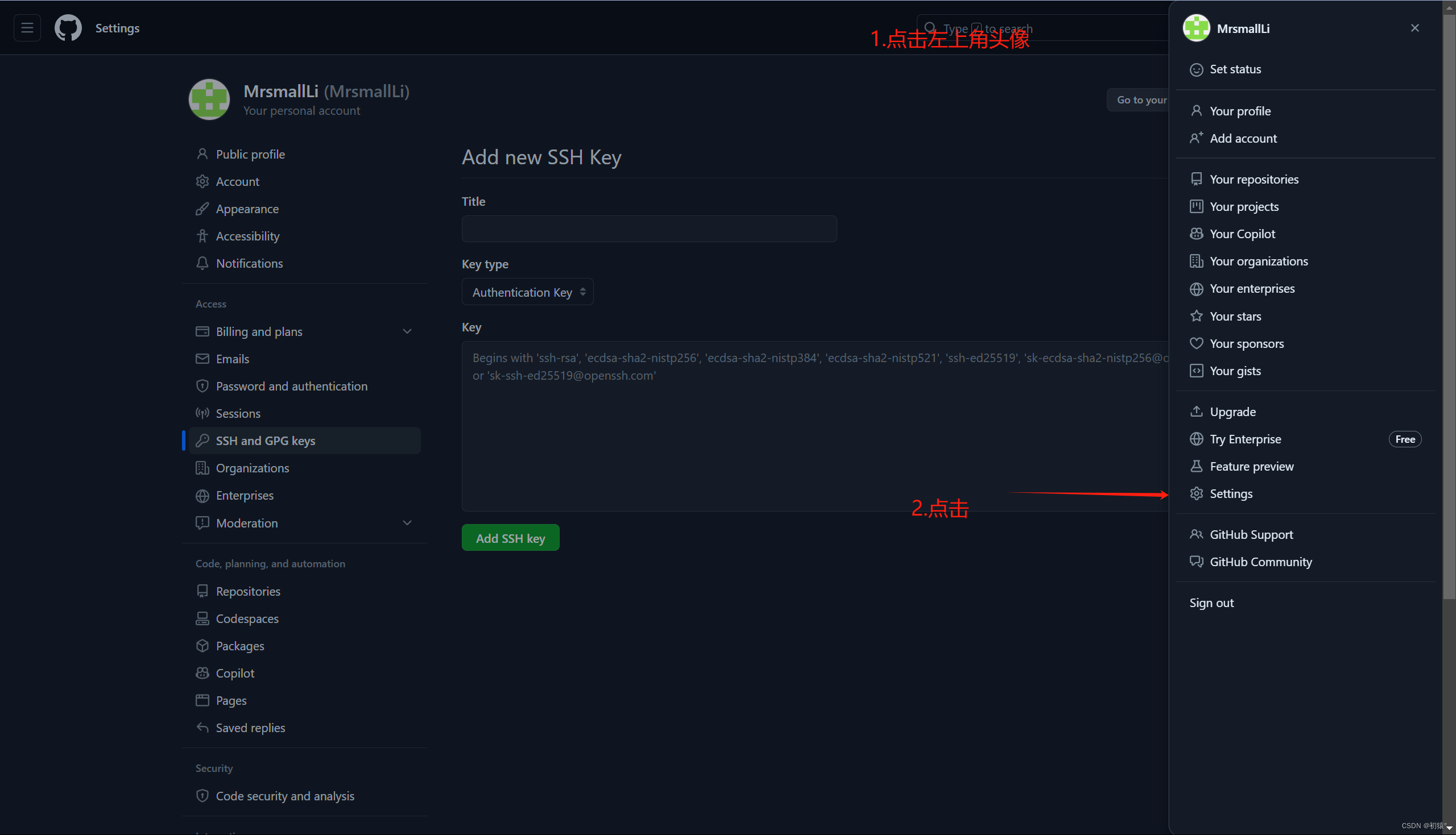
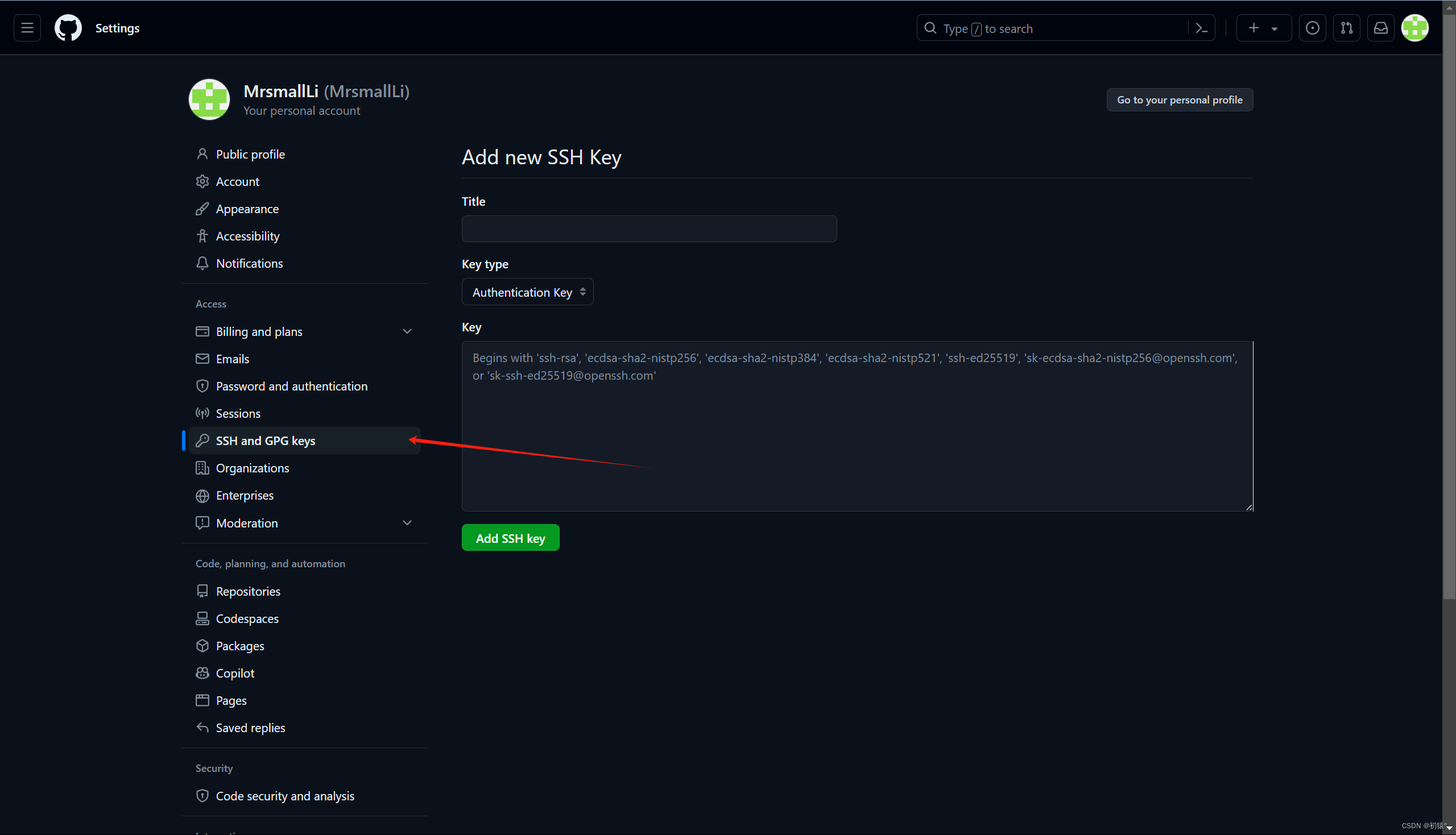
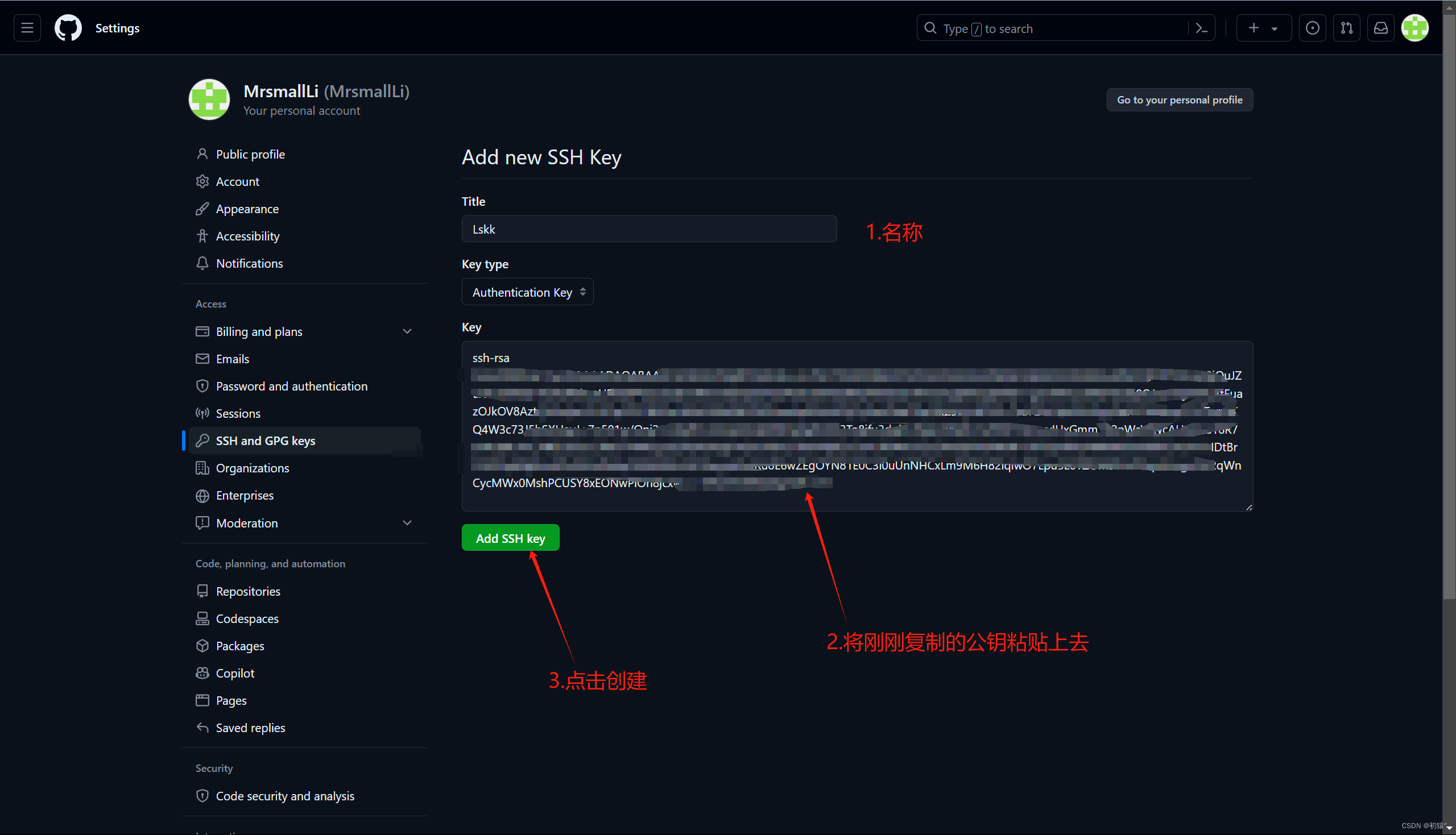
¶ 4.测试是否连接上github
执行命令:
ssh -T git@github.com

¶ 如果没有连接成功:
失败的话就往文件/etc/hosts,插入gitub网站的ipv4,再source /etc/hosts 一下,测试ping github.com如下:
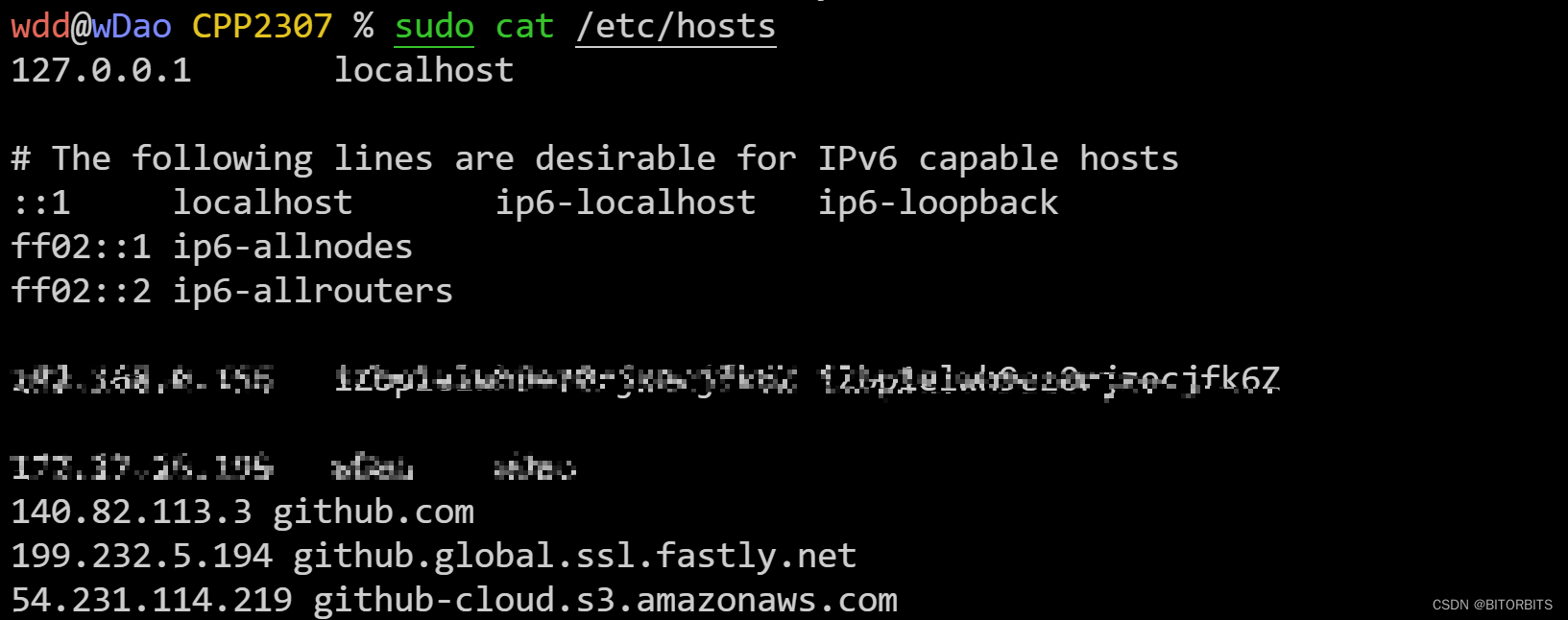
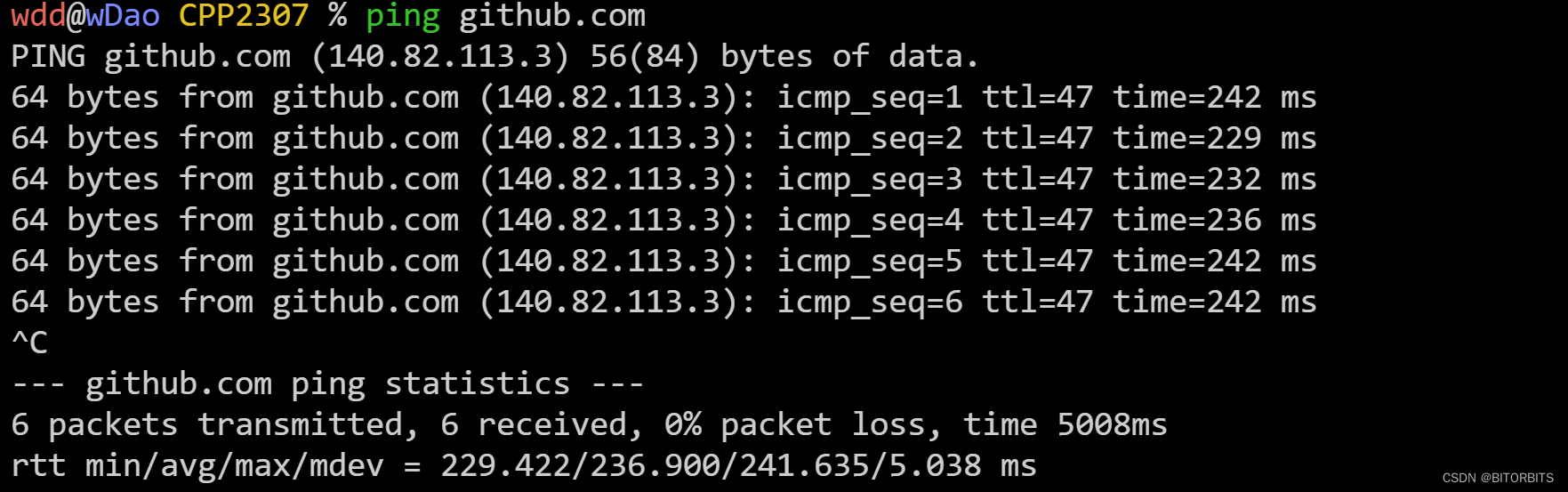
¶ 5.连接成功后然后执行命令
git config --global user.email "your_email@example.com"
git config --global user.name "Your Name"
"your_email@example.com"注册github的邮箱

"Your Name"你github的用户名

¶ 6.最后将github仓库克隆到本地:
执行命令:
git clone git@github.com:username/repository.git
- 其中,
username是您的 GitHub 用户名,repository是您要连接的仓库名称,也就是最开始创建的仓库名。 - 这里建议先将命令编辑好,然后复制粘贴到命令行中,不然会卡住,粘贴后直接回车执行,然后直接粘贴到命令行中执行:
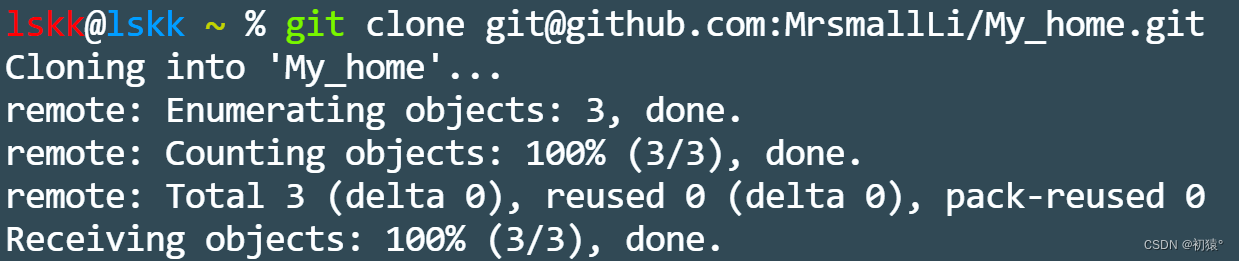
然后可以在本地查看到刚刚克隆下来的文件

进入克隆下来的文件夹:

然后随便创建一个文件:
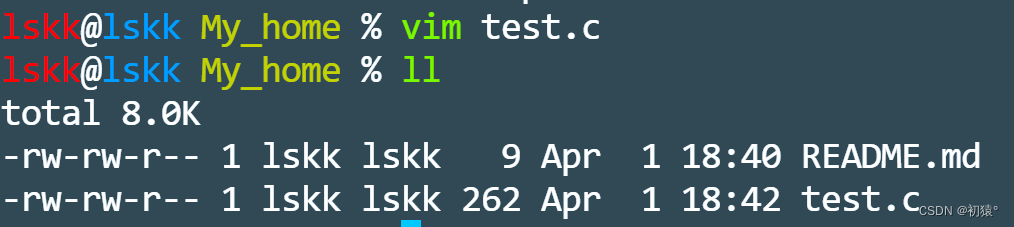
¶ 7.进行上传文件:
执行命令:
git add --all 文件名
一般使用的我使用的都是:
git add --all . //意思就是上传该文件夹的所有文件
演示:

然后进行对本次操作的备注
执行命令:
git commit -m "备注内容"
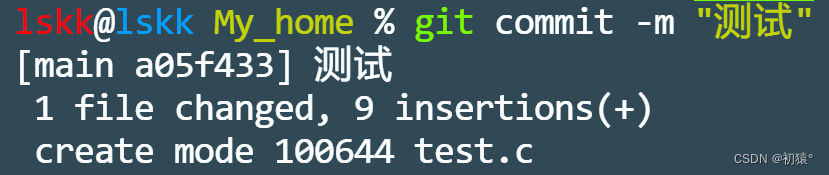
最后上传到github仓库中:
执行命令:
git push -u origin main
git push: 这是 Git 命令,用于将本地更改推送到远程仓库。-u origin main:-u选项是--set-upstream的缩写,它告诉 Git 将本地分支与远程分支关联起来。origin是远程仓库的名称,main是要推送到的远程分支的名称。
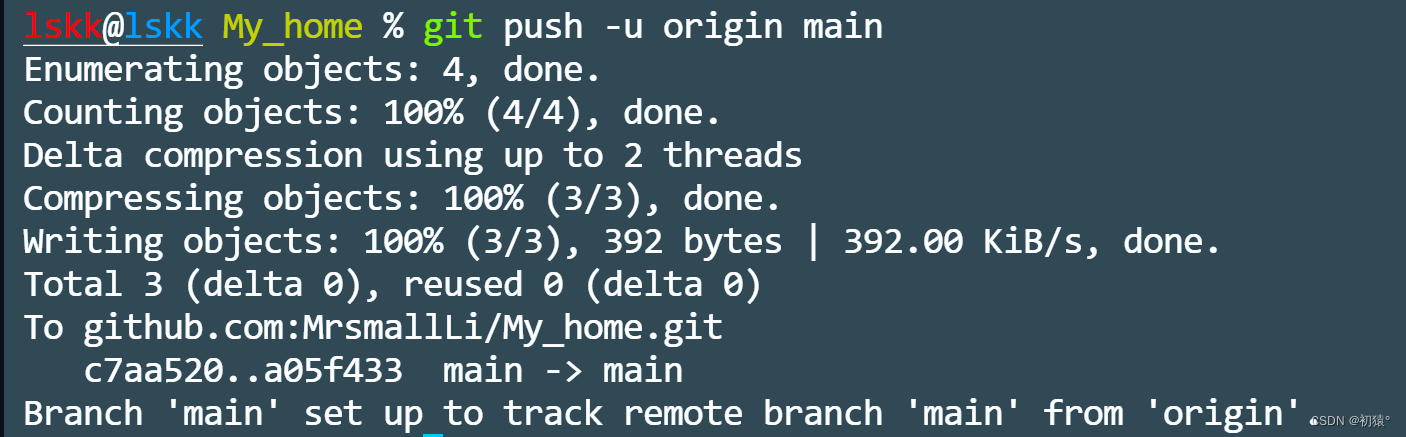
最后在github的仓库页面可以看到上传上来的test.c文件: